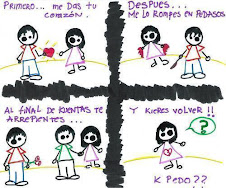1.- Me meti al internet para buscar a mi personaje favorito.
2.- Copie y pegue toda la informacion que necesitaba.
3.- Me meti a Word, y pegue la informacion.
4.-Me fui a archivo y elegi configurar pagina.
5.- Me fui a margenes y puse los datos como queria mi pagina.
6.- En ese mismo me fui a Diseño y empece a poner los datos que queria.
7.- Despues me fui a ver, y elegi encabezado y pie de pagina, y puse lo que yo queria.
8.- TERMINE...
Pues este nos sirve para muchisimas cosas pero en especial por si nos
encargan algun trabajo que pide en especial algun detalle.
martes, 11 de marzo de 2008
lunes, 10 de marzo de 2008
Practica #3 Opciones generales
1.- Me meti a Microsoft Word
3.- Me fui a herramientas
4.- Elegi opciones
5.- Me fui a general
6.- Elegi fondo azul, texto blanco y los centrimetros los converti a pulgadas.
7.- Me fui a ortografia y elegi corregir ortografia mientras se escribe.
8.- Listo..
Pues este me sirvio para hacer diferente mi pagina..
nos sirve como para hacer diferentes cosas.
3.- Me fui a herramientas
4.- Elegi opciones
5.- Me fui a general
6.- Elegi fondo azul, texto blanco y los centrimetros los converti a pulgadas.
7.- Me fui a ortografia y elegi corregir ortografia mientras se escribe.
8.- Listo..
Pues este me sirvio para hacer diferente mi pagina..
nos sirve como para hacer diferentes cosas.
Practica #2 crear barra personalizada
1.- Primero me fui a microsoft word
2.- Me meti a herramientas
3.- Elegi personalizar
4.- Elegi la opcion barra de herramientas
5.- Ala derecha escogi la opcion nueva.
6.- Le puse mi nombre a la barra y acepte
7.- Aparecio un cuadrito el cual empece a arratrar las herramientas que queria.
8.- Puse la opcion cerrar.
9.- Arraste todos los comando que habia elegido y los puse en la parte de arriba.
Me sirve para tener en la barra de herramientas las cosas que yo necesite
y ahorrar tiempo.
2.- Me meti a herramientas
3.- Elegi personalizar
4.- Elegi la opcion barra de herramientas
5.- Ala derecha escogi la opcion nueva.
6.- Le puse mi nombre a la barra y acepte
7.- Aparecio un cuadrito el cual empece a arratrar las herramientas que queria.
8.- Puse la opcion cerrar.
9.- Arraste todos los comando que habia elegido y los puse en la parte de arriba.
Me sirve para tener en la barra de herramientas las cosas que yo necesite
y ahorrar tiempo.
miércoles, 5 de marzo de 2008
Practica No-1 Elementos de la ventana de word.

Pasos para hacer la ventana de Word
1.- Entrar a word
2.- Dar clic en tecla print screen
3.- pegar en paint
4.- Indicar donde se encuentran de las barras
5.- seleccionar el icono cuadro de texto y escribir los nombres de cada uno de los elementos.
Pues aprendi donde estan localizadas las herramientas y todo eso, sus partes.
Pues aprendi donde estan localizadas las herramientas y todo eso, sus partes.
Suscribirse a:
Entradas (Atom)